Cómo corregir el error de señal de entrada fuera de rango en Windows

- 2421
- 639
- Claudia Baca
Desea agregar una segunda pantalla a su computadora portátil o escritorio de Microsoft Windows, pero todo lo que ve en el monitor es el error de "señal de entrada fuera de rango".
Este es uno de los errores más comunes, frecuentemente reportados en muchos foros tecnológicos. Es especialmente común cuando se usa monitores viejos.
Tabla de contenidoEn este artículo, aprenderá qué significa este error y las correcciones que lo resolverán rápidamente.

En algunos casos, el monitor también le diría a qué resolución y actualización de actualización establecer la salida de su tarjeta de video, lo que hace que la resolución de problemas este problema sea mucho más simple.
Los monitores más nuevos (como las pantallas LCD) ya no tienen este problema porque solucionarán automáticamente los problemas de la señal de entrada escaneando todas las resoluciones posibles y actualizar las tarifas hasta que descubra la coincidencia con la señal de video de su tarjeta de video.
Nota: Antes de comenzar a solucionar problemas, asegúrese de verificar el cable HDMI desde su computadora al monitor para asegurarse de que esté conectado correctamente. Si no es así, su problema puede simplemente no ser una señal en absoluto.
1. Establezca la velocidad de actualización en 60 Hz
La tasa de actualización estándar para la mayoría de los monitores de escritorio es de 60 Hz. Sin embargo, si normalmente usa monitores de velocidad de actualización de alta actualización que varían de 75 Hz a 240 Hz, es posible que la configuración actual de la velocidad de actualización de su tarjeta de video sea incorrecta para este monitor anterior.
Para que las cosas funcionen bien, cambie la configuración de su tarjeta gráfica a la configuración estándar de 60 Hz. Si está utilizando una computadora de escritorio y este es su único monitor, reinicie su computadora en modo seguro (generalmente usando la tecla F8 en el inicio) para que pueda seguir los pasos a continuación. Esto establecerá la resolución más baja y la tasa de actualización más baja para que pueda ver lo suficiente en el monitor para aplicar nuevas configuraciones de visualización. Luego reiniciarás después en modo normal.
Nota: Si el mensaje en su monitor recomienda una tasa de actualización diferente, configúrelo en lugar de 60 Hz.
- Seleccione el menú Inicio de Windows, escriba "Configuración" y abra la aplicación Configuración de Windows. En esta aplicación, seleccione Sistema en el menú izquierdo y luego seleccione Mostrar en el panel derecho.
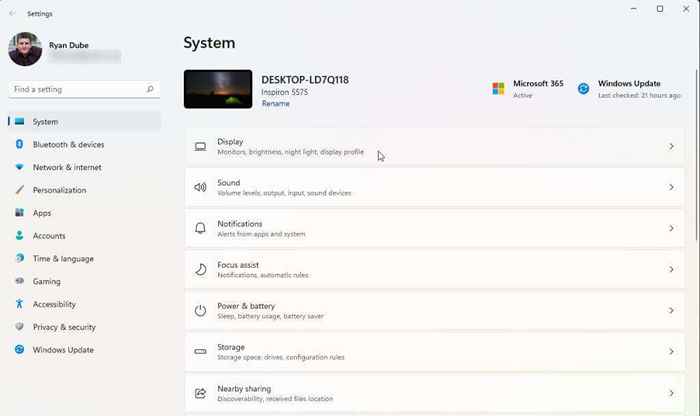
- Desplácese hacia abajo en el panel derecho y acceda a opciones avanzadas seleccionando una pantalla avanzada.
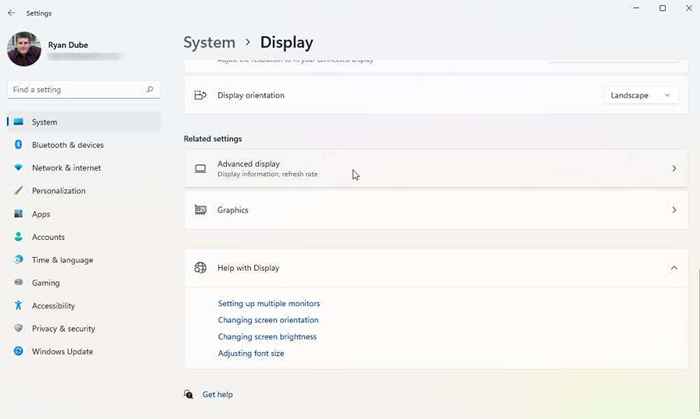
- Busque la tarjeta de video en la lista (si tiene más de uno) al que ha conectado el monitor y seleccione Propiedades del adaptador de visualización para la pantalla X (x será el número de visualización para la salida del adaptador).
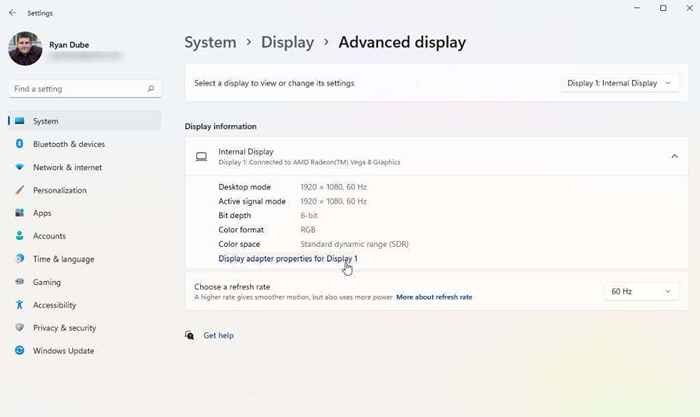
- En la ventana emergente de propiedades del adaptador, seleccione la pestaña Monitor. Luego, use el menú desplegable de la velocidad de actualización de la pantalla en la sección Configuración del monitor para ajustar esa tarjeta de video a 60 Hertz.
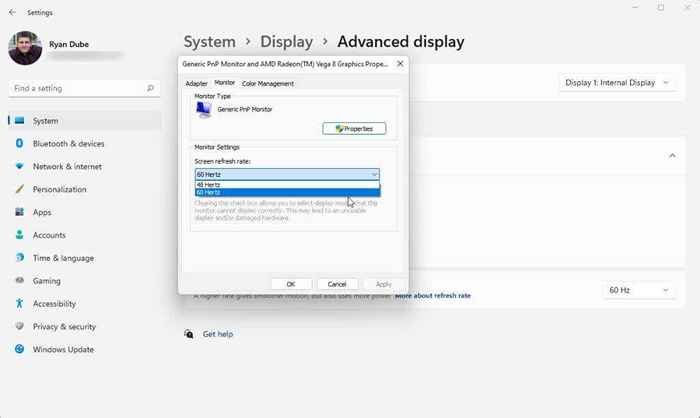
Seleccione Aceptar para retener esa configuración. Finalmente, reinicie su sistema de Windows y confirme que su monitor ahora funciona correctamente y no muestra el error de "señal de entrada fuera de rango".
El proceso anterior funciona para los sistemas operativos de Windows 10 y 11. Sin embargo, si todavía está usando Windows 7 o más, deberá seguir este proceso:
- Abra el panel de control
- Navegue a la apariencia y la personalización> Pantalla> Resolución de la pantalla
- Seleccione Configuración avanzada, cambie a la pestaña Monitor y cambie la velocidad de actualización a 60 Hz
2. Arreglar la configuración de resolución del controlador de gráficos
Si ajustar la velocidad de actualización no resolvió el error fuera de rango, la siguiente mejor configuración para ajustar es la resolución de su controlador de gráficos. Si la resolución de su tarjeta de video se establece más alta que la resolución más alta de la que su monitor es capaz, puede ver el error de "señal de entrada fuera de rango".
Deberá determinar qué resolución su monitor es capaz de ser primero antes de cambiar la configuración de resolución. Para hacer esto, visite el sitio web del fabricante de la pantalla y busque el número de modelo de su monitor. Debería poder encontrar si su monitor realmente admite las resoluciones que desea usar. Busque la calificación de "resolución máxima" del monitor.
A continuación, siga los pasos a continuación para establecer la resolución de la tarjeta gráfica no más alta que esa resolución máxima del monitor.
- Seleccione el menú Inicio de Windows, escriba "Configuración" y abra la aplicación Configuración de Windows. En esta aplicación, seleccione Sistema en el menú izquierdo y luego seleccione Mostrar en el panel derecho.
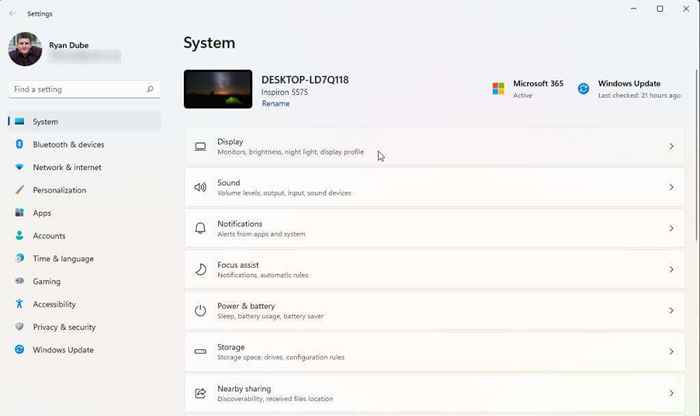
- Si está utilizando múltiples monitores, seleccione el monitor que le brinde problemas. Para identificarlo, seleccione el botón Identificar. Verá un número en el monitor que funciona correctamente. Seleccione el número para el monitor que no funciona correctamente.
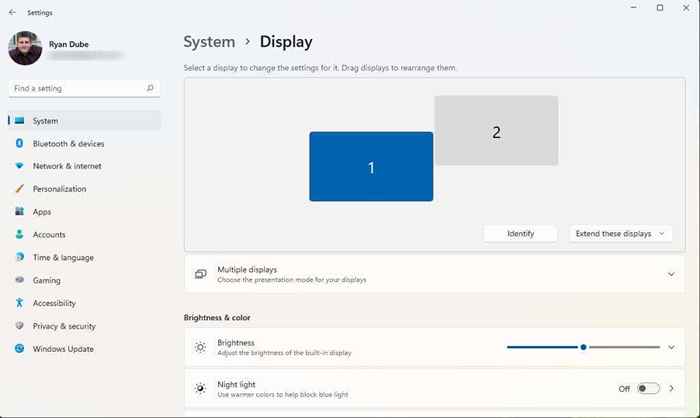
- Desplácese hacia abajo por el panel derecho y encuentre la sección de resolución de visualización. Use el menú desplegable a la derecha para seleccionar la configuración de resolución máxima que conoce que la marca y el modelo de su monitor son capaces de.
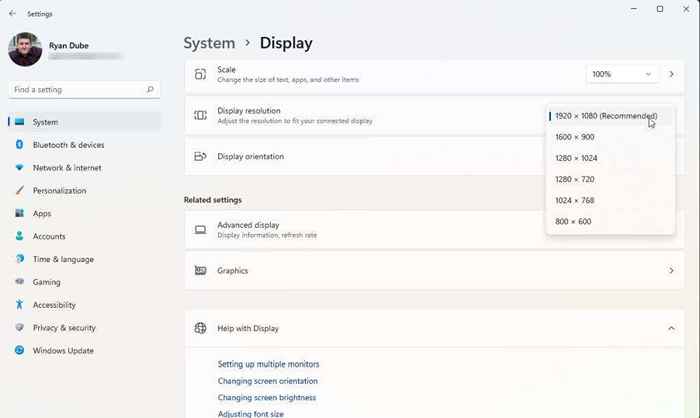
Si está utilizando dos monitores, puede ver el otro parpadeo del monitor y posiblemente un mensaje preguntando si desea mantener la configuración de resolución actual. Si el otro monitor ahora funciona correctamente, seleccione sí. De lo contrario, seleccione No y pruebe la configuración de resolución más baja hasta que encuentre una que funcione.
Si todo lo demás falla
Si ha llegado tan lejos y todavía está recibiendo el error fuera de rango, es posible que deba tomar medidas un poco más extremas. Lo siguiente que debe probar es reiniciar, restablecer o desinstalar y reinstalar sus controladores de gráficos, verificando cada paso si ha resuelto el problema. O, si ha instalado recientemente una actualización de Windows o actualizado su controlador de gráficos, podría valer la pena volver a revertir ese controlador a una versión anterior.
Si recibe el error en cada monitor que intente y no funciona, es posible que desee comprar e instalar una nueva tarjeta gráfica y controlador.
Finalmente, si recientemente compró este monitor y todavía está en garantía, considere contactar al fabricante o a la tienda donde lo compró y solicitar un reemplazo. Si este es un monitor anterior, entonces podría considerar deshacerse de él y comprar un nuevo monitor como reemplazo. Es mucho menos probable que vea el error fuera de rango en un monitor más nuevo.
- « Cómo solucionar el error de virus operación no completó en Windows 10
- Cómo usar animaciones de ruta de movimiento en Microsoft Powerpoint »

